Изключване на функцията за провеждане на среща в Windows 10
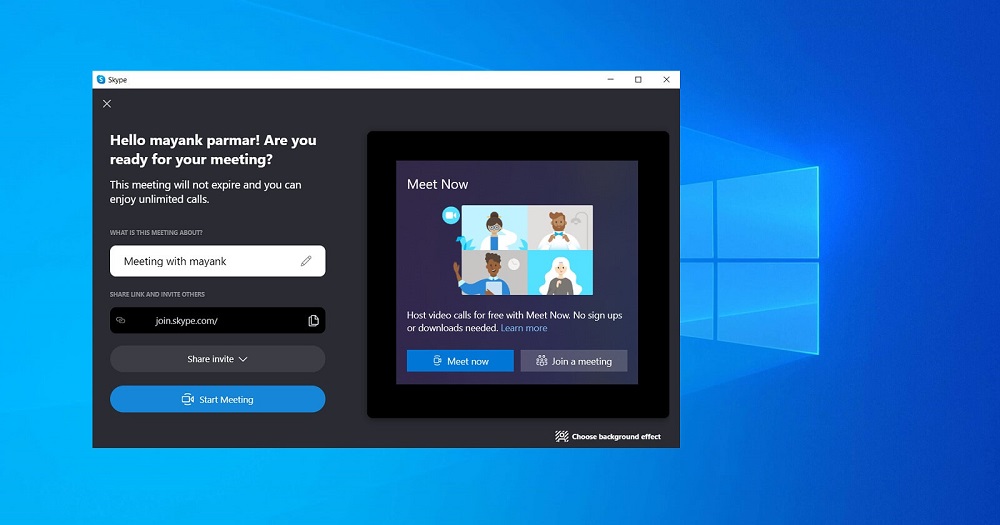
- 2637
- 478
- Al Breitenberg
Бизнес разселване в онлайн сферата - Тенденцията е доста очевидна както за самия бизнес, така и за милиони обикновени потребители. С появата на рестриктивни мерки, свързани с пандемия, дори обичайната "жива" комуникация между хората става трудно. Не е изненадващо, че срещите в режима на видеоконференции са особено популярни, добре, че има достатъчно приложения за подобни събития.
Наскоро техният брой нараства и това увеличение има може би най -големият потенциал. Факт е, че функцията „задръжте срещата“ се е превърнала в компонент на самата масова операционна система в света - Windows 10, а в това отношение такова неофициално име като „Koom Killer“ беше фиксирано в мрежата.
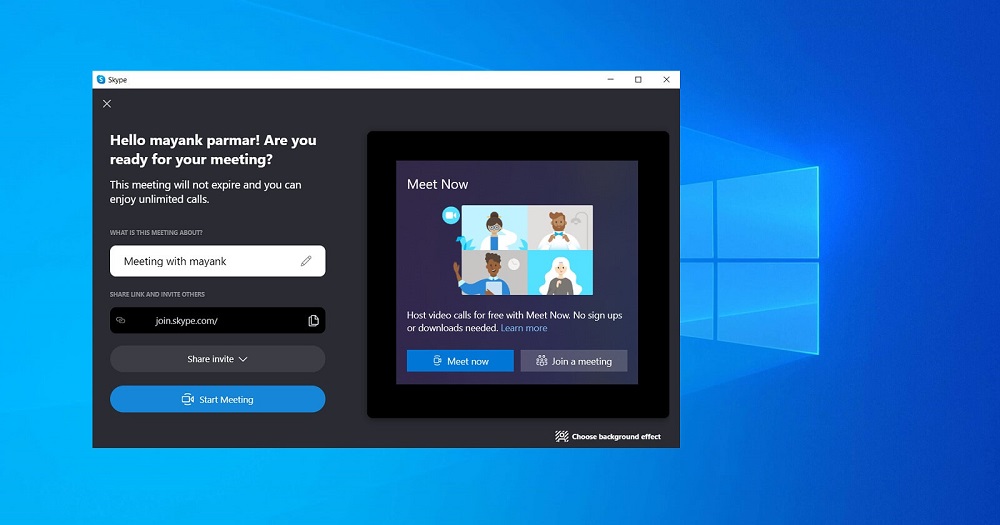
Характеристики на функцията "Състояние" в Windows 10
Можете, разбира се, да се изненадате от ефективността на програмистите на Microsoft -вграденото -в видео за видео комуникация беше интегрирано в операционната система в средата на -2020, тоест 9 месеца след официалната регистрация на светкавицата на пандемиката. Необходимостта от подобна услуга обаче беше очевидна много преди описаните по -горе събития - само Covid -19 ускори този процес.
И така, през октомври 2020 г. беше пусната версия на „десетките“ 20h2, в която в лентата на задачите се появи нова икона „задържане“. В същото време представители на софтуерния гигант казаха, че подобна функционалност скоро ще стане достъпна за всички устройства, които използват Windows 10.
Каква е тази икона? Всъщност бутонът Meet Now (в английски -говорещи версии на ОС или "колекция" в руски адаптирани версии) символизира услугата Skype, интегрирана в Windows Service. Не си струва да изненадате това, тъй като през 2011 г. Skype беше закупен от компанията и оттогава услугата VoIP се движи под марката Microsoft.
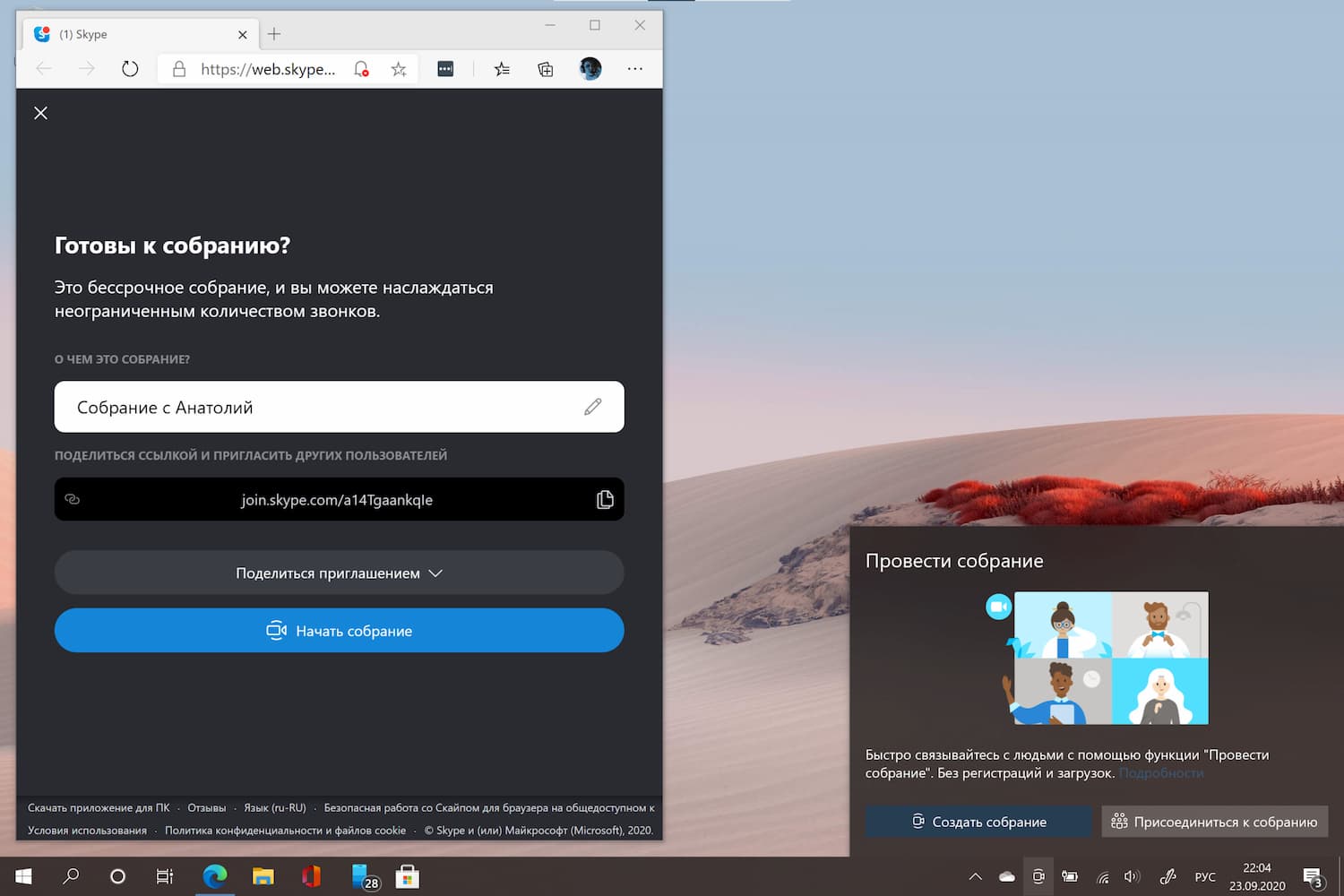
Питате защо интегрирате услугата в Windows, ако тя работи чудесно и е много популярна и под формата на независимо приложение? Отговорът е очевиден - сега, за да използвате възможностите на гласовата комуникация, не е необходимо да инсталирате отделно приложение и да се регистрирате. За много потребители това е очевиден плюс, особено за начинаещи. Освен това, ако планирате да организирате видео конференция, сега имате повече възможности за бързо и масово изпращане на покани за участие в случай на заинтересовани страни или организации.
Ако Skype вече е инсталиран на компютър, тогава просто натиснете на бутона "EPY сглобяване" ще стартира приложението автоматично. В случай, че когато Skype като отделно приложение на компютър не е инсталиран, конференцията ще започне с помощта на версията на браузъра на програмата за гласова комуникация.
Във всеки случай входът в акаунта в Skype не се изисква - разбира се, че ще комуникирате по счетоводството на Microsoft. Освен това, ако се използва версия на браузъра, тук е наличен „аудио режим“, който ще бъде много полезен за тези, които ще комуникират само с глас. Това ще ви позволи да не запушите канала, ако пропускателната му способност е малка.
Във всички останали отношения ще получите същите възможности като в класическия Skype, включително комуникация в чатовете, възможността за вмъкване на емотикони, видеоклипове и всякакви други данни. Общата продължителност на отделно видео разговори е ограничена до 24 часа, но конференцията не е прекъсната.
Как е най -лесното да се изключи функцията „поведение“ “
Добрите намерения често не са достатъчни, за да съблазнят масовия потребител. 9 месеца след версията на актуализацията 20h2 тя е инсталирана от приблизително 40% от устройствата, работещи с Windows 10. Като се има предвид общият брой потребители на тази ОС, такива числа не могат да бъдат наречени малки, но фактът остава: появата на нов бутон в панела на задачите не е възприет от всички.
Много потребители предпочитат да използват класическо приложение, мнозина просто не планират да провеждат подобни събития, а някои в присъствието на допълнителен бутон причиняват дразнене. Е, всеки е невъзможен за всички - това е факт, който е известен на всеки маркетинг.
Но има ли Windows 10 възможността да деактивира функцията "провеждане"? Оказва се, да, и има няколко начина, които се различават по степента на сложност и крайния резултат. Най -простият от тях изобщо не означава сериозна намеса във функционалността на оперативната система - функцията за провеждане на видео конференции все още ще бъде налична, но иконата от лентата на задачите ще изчезне и няма да ви нарече очите.
И така, какво трябва да се направи, за да се отървете от новия бутон, който се появи в панела за задачи на Windows 10:
- Кликнете с десния бутон на мишката върху иконата „Закарайте среща“;

- Ще се появи контекстно меню, в което трябва да изберете елемент „Скриване“.
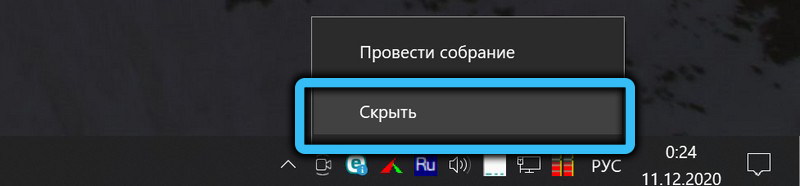
Иконата в лентата на задачите ще изчезне и това не е временно решение - след презареждане на Windows все още няма да бъде в лентата на задачите, въпреки че самата функция ще остане достъпна.
Как да премахнете иконата „задържане“ в Windows 10 през редактора на груповата политика
По -труден път за премахване на иконите и конференциите е достъпен само в професионалната версия на Windows 10, тъй като това използва редактора на политиката на Local Group, представен само във версията PRO. С други думи, този метод се препоръчва на администраторите на тази операционна система.
Помислете за стъпката -by -step алгоритъм за деактивиране на дисплея на иконата „поведение“:
- Ние стартираме помощна програма за редактиране на групови политики, за която щракваме върху комбинацията Windows + R и в конзолата, за да "изпълним" наберете командата GPEDIT.MSC (алтернативен начин за стартиране на редактора - за набиране на фразата „Промяна на груповата политика“ в лентата за търсене);
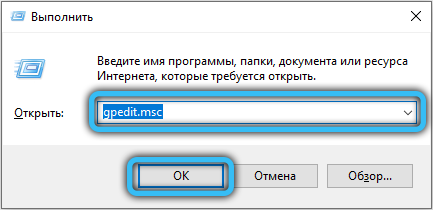
- В отворения прозорец на редактора кликваме върху раздела Административни шаблони;
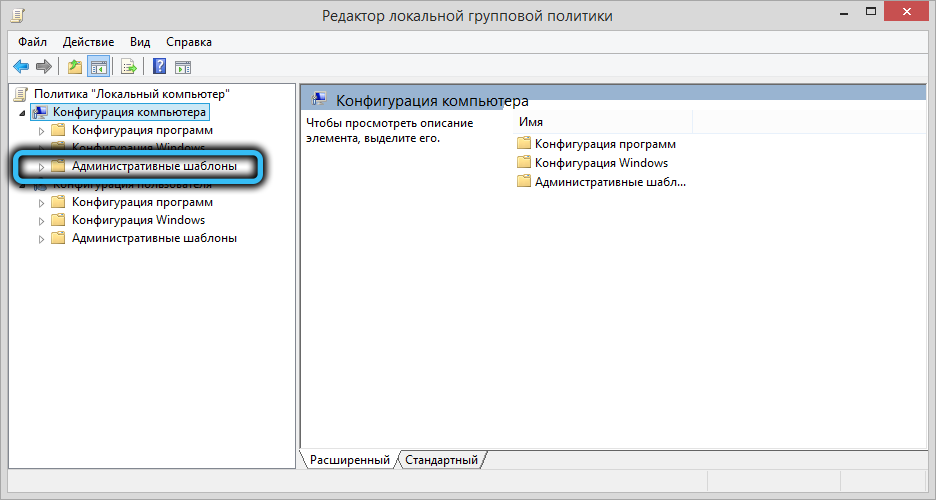
- Кликнете върху менюто „Старт“ и парален пасит “;
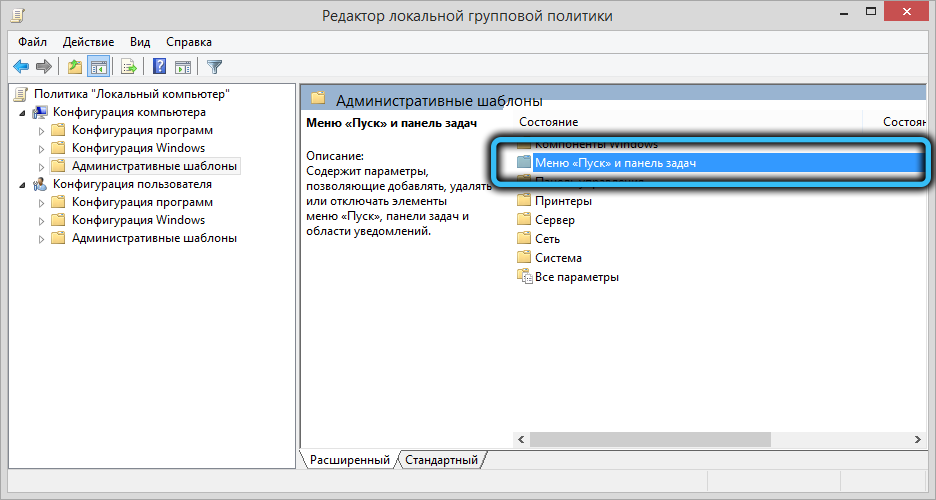
- Ще се отвори прозорец със списък на наличните функции, изберете реда "Премахване на иконата" Задръжте среща ", чрез която трябва да щракнете два пъти с левия бутон на мишката;
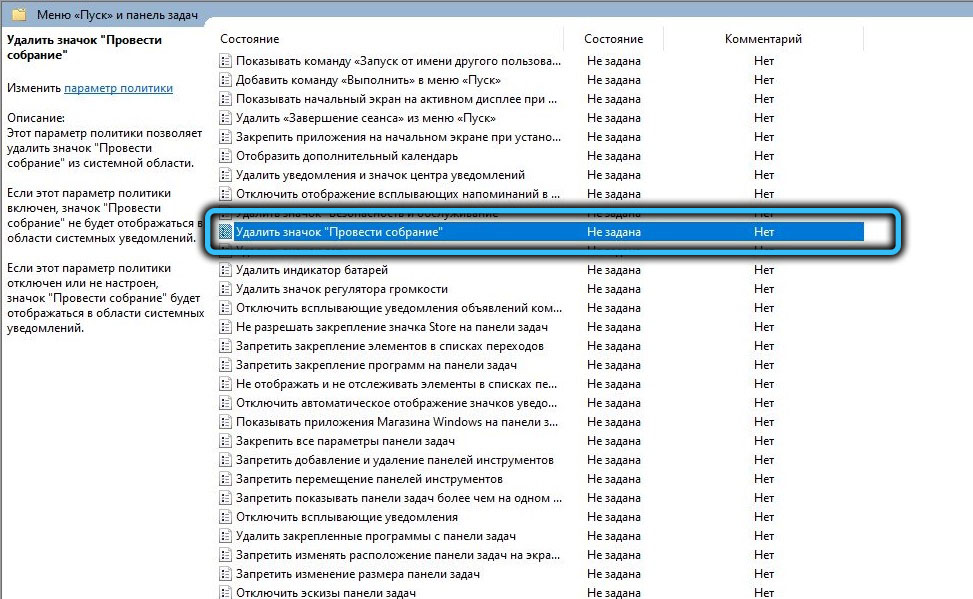
- Остава да деактивира този параметър, като настрои превключвателя към позицията "приобщаваща".
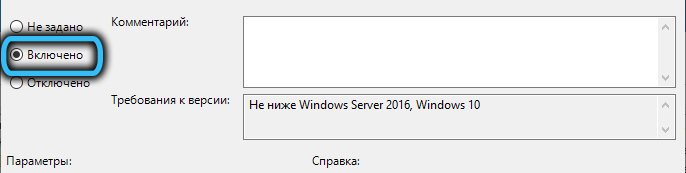
След рестартиране на Windows във вашия лаптоп или настолен компютър, панелът на лентата на задачите вече няма да съдържа иконата „Hold A Collection“. Тази операция е обратима, ако желаете, можете да я върнете на първоначалната позиция по всяко време по същия начин.
Как да изтриете функцията „Задръжте срещата“ чрез редактора на регистъра
Третият метод се счита за най -трудния, радикален и не твърде безопасен, тъй като всяка грешка при работа с редактора на регистъра може да се превърне в значителни проблеми. С една дума този метод се препоръчва за използване от опитни потребители, които знаят как да работят с регистъра на Windows. Ние даваме стъпка -by -step инструкция, ако трябва да премахнете иконата за отделен потребител:
- Изпълнете конзолата „Изпълнете“, като натиснете комбинацията от Windows + R;
- В полето за въвеждане набираме командата regedit.Exe, щракнете върху OK;
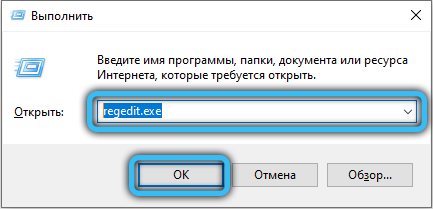
- Алтернативен начин да започнете - да наберете фразата „Регистрационен редактор“ в конзолата за търсене;
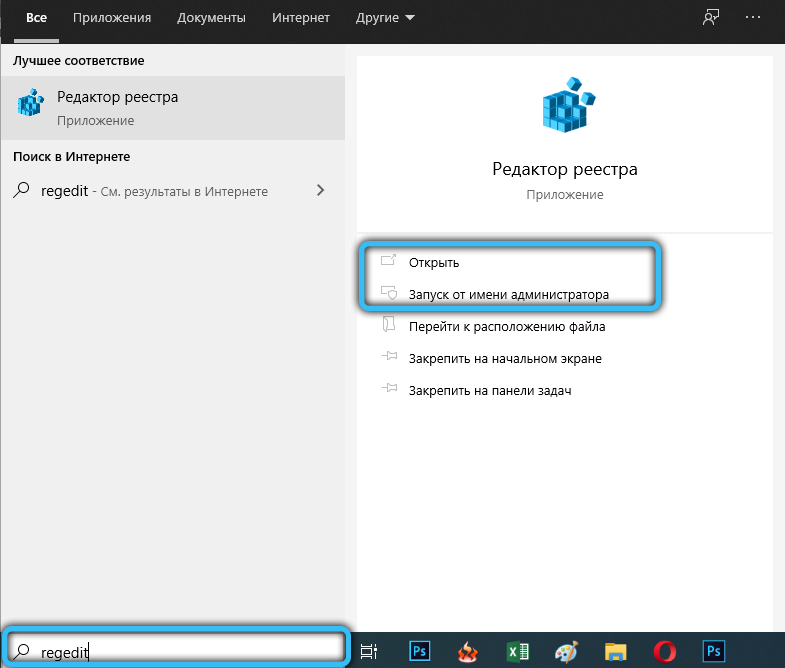
- След отварянето на редактора на регистъра отиваме в клона на софтуера HKEY_CURRENT_USER \;
- Ако използвате мулти -потребителската версия на Windows 10 и трябва да изтриете иконата "Hold A Collection" за всички потребители, първоначалният клон ще изглежда различно: hkey_local_machine \ софтуер;
- Допълнителни действия и за двете опции ще бъдат идентични - пресичаме Microsoft \ Windows \ CurrentVersion \ Policies \ Explorer клон;
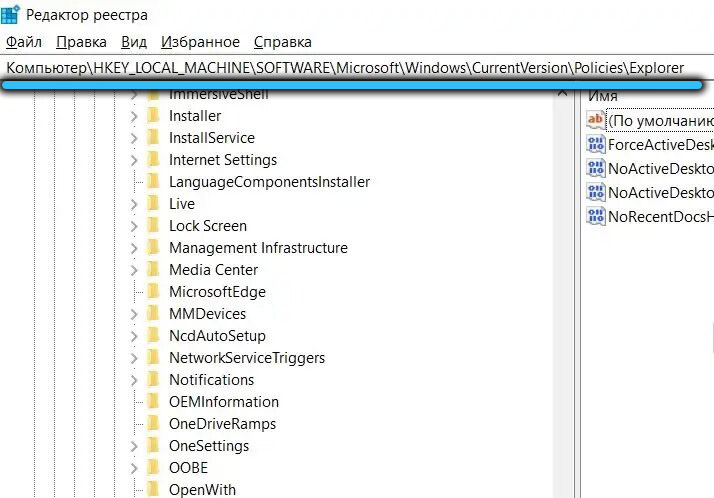
- Тук, в десния блок, в клона на Explorer, щракнете с правилния бутон на мишката и щракнете върху опцията „Създаване“ в контекстното меню POP -UP;
- Изберете от списъка, който се появява елементът "DWORD (32 бита) параметър";
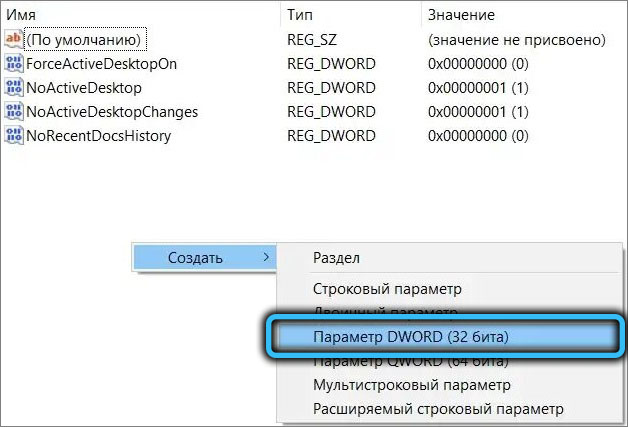
- Ние му присвояваме името "Hidescameetnow" (без грешки, не забравяйте да вземете предвид регистъра, в противен случай няма да работи);
- Присвояваме параметъра числова стойност, равна на една;
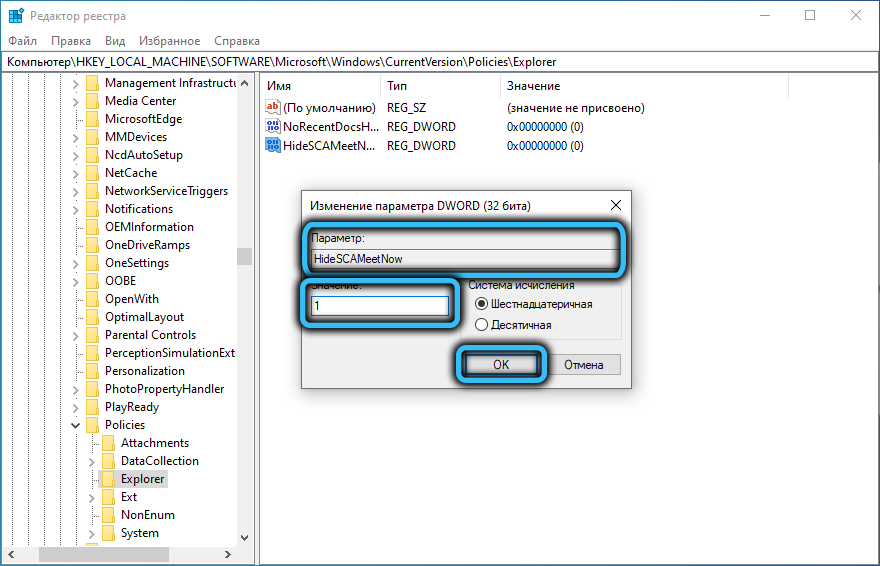
- Претоварване на компютъра.
Разбира се, препоръчваме да използвате първата опция като най -лесната за изпълнение, и двете допълнителни просто обяснете кои функции в Windows 10 са отговорни за показването на иконата, за да „задържите колекция“ директно в панела на задачите. Самата възможност за обаждане на Skype ще остане достъпна.

